Excel является одним из самых популярных программных инструментов для работы с табличными данными. Он предоставляет множество функций, которые позволяют выполнять различные расчеты и анализировать большие объемы информации. Одной из таких функций является поиск минимального значения в столбце.
Поиск минимального значения в столбце Excel может быть полезен во многих случаях. Например, он позволяет быстро определить наименьшую цену в списке товаров или найти наименьшее значение в столбце с результатами эксперимента. Для выполнения этой операции в Excel есть несколько способов.
Один из самых простых способов найти минимальное значение в столбце Excel - использовать функцию MIN. Для этого нужно выделить ячейку, в которую нужно вывести результат, и ввести формулу =MIN(Диапазон_ячеек), где Диапазон_ячеек - это столбец или диапазон ячеек, в которых нужно найти минимальное значение. После ввода формулы нужно нажать Enter, и Excel автоматически посчитает и выведет минимальное значение.
Проблема нахождения минимального значения в столбце
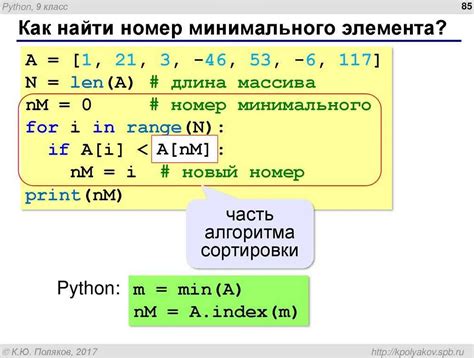
При работе с таблицами в Excel может возникнуть необходимость найти минимальное значение в определенном столбце. Это может быть полезно для определения наименьшего числа, наименьшей длительности или наименьшего значения в какой-либо другой колонке.
Однако, нахождение минимального значения в столбце может потребовать некоторых усилий и использования специальной функции. В Excel существует функция MIN(), которая позволяет находить минимальное значение в указанном диапазоне ячеек.
Чтобы найти минимальное значение в определенном столбце, нужно сначала определить к какому диапазону относится этот столбец. Затем можно использовать функцию MIN() с указанием диапазона ячеек столбца, чтобы найти минимальное значение.
Если же таблица имеет большой объем данных и сложную структуру, поиск минимального значения может быть более трудоемким процессом. В таком случае можно применить дополнительные функции и сортировку данных для упрощения этой задачи.
| Имя | Возраст | Зарплата |
|---|---|---|
| Иван | 27 | 50000 |
| Мария | 35 | 60000 |
| Алексей | 30 | 45000 |
Например, в таблице выше мы можем использовать функцию MIN() на столбце "Зарплата" для нахождения минимального значения. В данном случае, минимальная зарплата составляет 45000.
Таким образом, нахождение минимального значения в столбце Excel может быть выполнено с использованием функции MIN() и указанием диапазона ячеек столбца. Если таблица сложная, можно применить дополнительные методы для упрощения поиска минимального значения.
Использование встроенной функции MIN
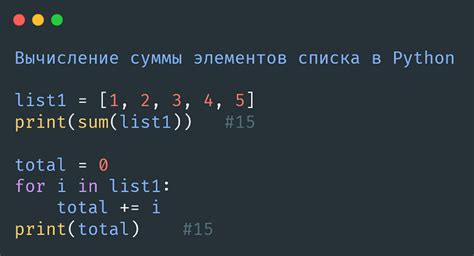
Для начала, необходимо выбрать ячейку, в которой будет отображаться минимальное значение столбца. Затем, вводим формулу =MIN(диапазон), где диапазон - это выбранный столбец.
Например, если нужно найти минимальное значение в столбце A с первой строки по пятую, формула будет выглядеть так: =MIN(A1:A5).
После ввода формулы, нажимаем клавишу Enter и в выбранной ячейке будет отображено минимальное значение.
Функция MIN также может принимать несколько диапазонов в формате диапазон1, диапазон2, ..., и будет искать минимальное значение среди всех указанных диапазонов.
Таким образом, использование встроенной функции MIN делает процесс нахождения минимального значения в столбце быстрым и удобным.
Применение формулы MIN и ссылки на столбец
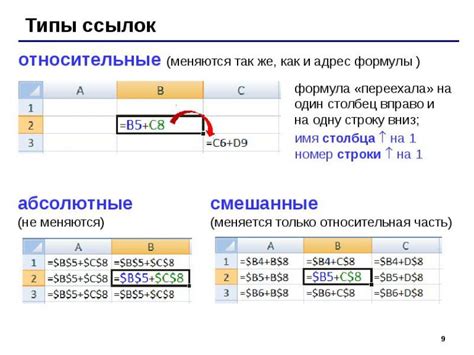
Если вам необходимо найти минимальное значение в определенном столбце Excel, можно использовать формулу MIN в сочетании со ссылкой на столбец.
Формула MIN позволяет найти минимальное значение в указанном диапазоне ячеек. Чтобы применить эту формулу к столбцу, необходимо указать диапазон ячеек внутри функции MIN. Однако вручную вводить диапазон ячеек достаточно трудоемко, поэтому более эффективным способом является использование ссылки на столбец.
Ссылка на столбец позволяет указать диапазон ячеек, охватывающий весь столбец, по сравнению с вводом каждого отдельного диапазона ячеек. Для создания ссылки на столбец необходимо ввести букву столбца, а затем указать диапазон строк, охватывающий весь столбец.
Например, чтобы найти минимальное значение в столбце A, можно использовать формулу MIN(A:A). Знак ":" указывает на все ячейки в столбце A. После ввода этой формулы Excel автоматически найдет минимальное значение в столбце A и отобразит его.
Применение формулы MIN и ссылки на столбец упрощает поиск минимального значения в столбце и позволяет избежать ручного ввода диапазона ячеек. Этот метод также обеспечивает гибкость при изменении содержимого столбца - формула автоматически обновит минимальное значение при изменении данных.
Поиск минимального значения с помощью условного форматирования
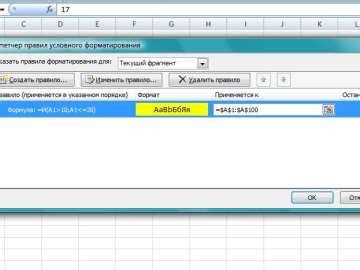
Условное форматирование в Excel позволяет автоматически выделять ячейки, которые соответствуют определенному условию. Это удобно, когда вы ищете минимальное значение в столбце и хотите его выделить для удобства визуального анализа.
Чтобы найти минимальное значение и выделить его, вы можете использовать следующие шаги:
- Выделите столбец, в котором хотите найти минимальное значение.
- На панели инструментов нажмите на вкладку "Условное форматирование".
- Выберите опцию "Новое правило" из выпадающего меню.
- В появившемся окне выберите "Оформление только ячеек, которые содержат".
- В поле "Значение" введите функцию "МИН(столбец)", где "столбец" - это диапазон ячеек со значением, в котором вы хотите найти минимальное значение.
- Нажмите "ОК".
После выполнения этих шагов ячейки, содержащие минимальное значение в выбранном столбце, будут выделены. Теперь вы можете быстро определить минимальное значение и использовать его для анализа данных в Excel.
Условное форматирование в Excel является мощным инструментом для анализа данных и облегчает поиск и выделение определенных значений. Вместо ручного поиска минимального значения с помощью функций, вы можете использовать условное форматирование для автоматизации этого процесса.
Применение фильтрации для нахождения минимального значения
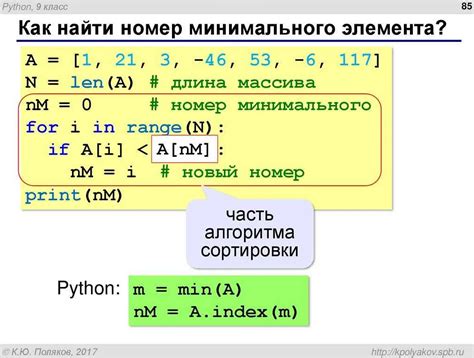
Для применения фильтрации и нахождения минимального значения необходимо выполнить следующие шаги:
- Выделите столбец с данными, в котором нужно найти минимальное значение.
- На панели инструментов выберите вкладку "Данные".
- В разделе "Сортировка и фильтрация" выберите пункт "Фильтр".
- Появится значок фильтрации возле заголовка выбранного столбца.
- Кликните на значок фильтрации и выберите пункт "Настроить фильтр".
- В появившемся окне выберите пункт "Меньше или равно" и введите число, которое будет представлять минимальное значение.
- Нажмите кнопку "OK".
После выполнения этих шагов, таблица будет отфильтрована и будут видны только строки, в которых значения столбца меньше или равны введенному числу. Таким образом, минимальное значение в столбце будет находиться в самой верхней строке таблицы.
Кроме того, можно использовать функцию "МИН", чтобы найти минимальное значение напрямую без применения фильтрации. Для этого выделите ячейку, в которой будет показано минимальное значение, и введите формулу "=МИН(A1:A10)" (здесь A1:A10 - диапазон ячеек, которые нужно анализировать).
В итоге, применение фильтрации позволяет легко найти минимальное значение в столбце Excel и сосредоточиться только на необходимых данных.
Использование формулы MIN и условного оператора IF
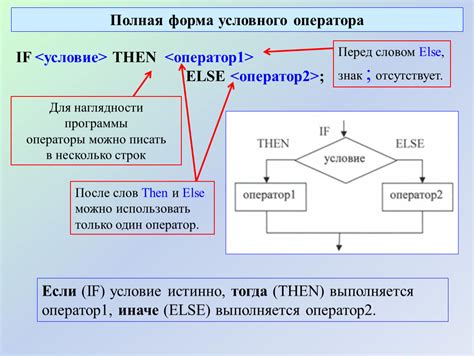
Формула MIN используется для нахождения минимального значения в диапазоне ячеек. Например, чтобы найти минимальное значение в столбце A, можно использовать следующую формулу:
=MIN(A:A)
Однако, если в столбце A есть пустые ячейки или ячейки с текстом, то данная формула может выдавать ошибку или неправильный результат. Для этого можно использовать условный оператор IF, чтобы исключить пустые ячейки и текст из расчета:
=MIN(IF(A:A<>"", A:A))
Эта формула проверяет каждую ячейку в столбце A на наличие текста или пустого значения. Если ячейка не является пустой и не содержит текста, то она участвует в расчете минимального значения. Таким образом, можно найти минимальное значение, игнорируя пустые ячейки и текст.
Использование формулы MIN и условного оператора IF позволяет найти минимальное значение в столбце Excel, исключая из расчета пустые ячейки и текст.
Поиск минимального значения среди нескольких столбцов

Если в Excel необходимо найти минимальное значение среди нескольких столбцов, можно воспользоваться функцией MIN. Данная функция позволяет найти минимальное значение в одном столбце. Однако, чтобы найти минимальное значение среди нескольких столбцов, нужно использовать дополнительные функции.
Допустим, у нас есть несколько столбцов с числами: A, B и C. Чтобы найти минимальное значение среди них, можно использовать функцию MIN с функцией IF.
Например, чтобы найти минимальное значение среди столбцов A, B и C, можно использовать следующую формулу:
=MIN(IF(A1:C1<>"";A1:C1))
Эта формула объединяет значения столбцов A, B и C в один массив и находит минимальное значение среди них. Обратите внимание на то, что значения в столбцах должны быть одного типа данных (например, числа).
Для ввода данной формулы необходимо нажать комбинацию клавиш Ctrl+Shift+Enter. Если формула введена правильно, вы увидите результат - минимальное значение среди столбцов A, B и C.
Таким образом, используя функции MIN и IF, можно легко найти минимальное значение среди нескольких столбцов в Excel.
Использование функции SMALL для поиска второго минимального значения

Функция SMALL в Excel позволяет найти n-ое (в данном случае второе) наименьшее значение в указанной области. Это может быть полезно, если вы хотите найти второе минимальное значение в столбце.
Чтобы использовать функцию SMALL, вам необходимо указать диапазон данных, из которых вы хотите найти второе минимальное значение, а также номер n (2 в данном случае).
Например, предположим, что у вас есть столбец A, в котором содержатся числовые данные, и вы хотите найти второе минимальное значение в этом столбце. Вы можете использовать следующую формулу:
=SMALL(A:A, 2)
Эта формула вернет второе минимальное значение из столбца A.
Обратите внимание, что в функции SMALL номер n должен быть положительным целым числом. Если вам необходимо найти третье минимальное значение, вы можете изменить номер n на 3, и так далее.
Таким образом, использование функции SMALL позволяет быстро находить не только минимальное значение в столбце Excel, но и другие наименьшие значения в указанном диапазоне данных.